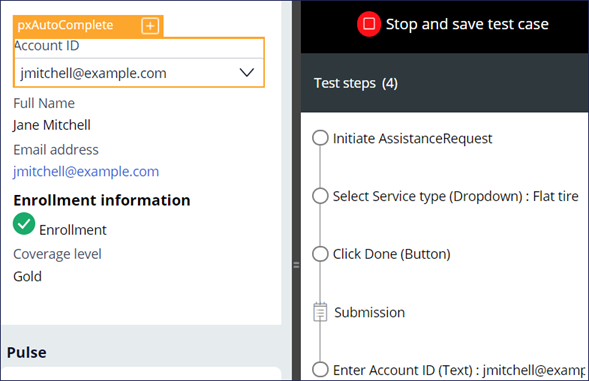Szenario-Tests
Mit UI-basierten Funktionstests und nahtlosen Szenario-Tests für den gesamten Case können Sie überprüfen, ob End-to-End-Cases ordnungsgemäß funktionieren. Mit dem Tool für UI-basierte Szenario-Tests können Entwickler funktionale und nützliche Tests für Single-Page-Anwendungen (SPA) erstellen, anstatt komplexen Code zu schreiben. Der Zugriff auf das Feature für Szenario-Tests wird über die Berechtigung @baseclass pxScenarioTestAutomation bereitgestellt. Diese Berechtigung ist mit der vorkonfigurierten Rolle PegaRULES:SysAdm4 verfügbar.
Tests werden in einem speziellen Test-Ruleset gespeichert, das in der Anwendungsregel definiert ist. Weitere Informationen zu Test-Rulesets finden Sie unter Testregelsatz zum Speichern von Test-Cases erstellen.
Hinweis: Weitere Informationen zu Test-Suites finden Sie unter Szenario-Tests als Suiten gruppieren.
Szenario-Tests für Features
Mithilfe von Szenario-Tests können Sie komplette UI-basierte Szenarien gestalten, um Ihre Anwendung zu testen. Der Benutzer, der Zugriff auf die Laufzeitsymbolleiste hat, erfasst Szenario-Tests im Kontext des Anwendungsportals. Verwenden Sie im Dev Studio-Anwendungsportal das Menü „“ und navigieren Sie zum entsprechenden Portal ( dem Benutzerportal),um die Testaufzeichnung zu starten. Verwenden Sie den aus der Laufzeitsymbolleiste, um einen Szenario-Test zu erstellen oder zu ändern.
Geben Sie entweder einen Szenario-Test Case type oder Portal an, wenn Sie den Test-Recorder starten.
Hinweis: Zur Ausführung von Szenario-Tests mit dem Deployment Manager bedarf es eines Selenium-Runners. Weitere Informationen finden Sie unter Tipps zum Ausführen von Szenarioaufgaben mit dem Deployment Manager. Szenario-Tests können mithilfe der zugehörigen Pega-API auch von anderen Pipeline-Tools aus erfolgen. Weitere Informationen finden Sie im Diskussions-Beitrag Pega RESTful API zur Remote-Ausführung von Szenario-Tests.
Klicken Sie in der folgenden Abbildung auf die Pluszeichen (+), um mehr über die Automation-Recorder-Funktionen zu erfahren.
Prüfen Sie mit der folgenden Interaktion Ihr Wissen:
Explizite Assertions und Szenario-Tests
Interaktionen werden als mehrere visuelle Steps aufgezeichnet. Bei der Beendigung eines Test-Steps kann es zu einer Verzögerung kommen. Wenn Sie den Automation Recorder verwenden und den Mauszeiger über ein Element bewegen, weist das orangefarbene hervorgehobene Feld auf ein Element der Benutzeroberfläche hin, das Sie testen können.
Das Mark for assertion-Icon auf dem orangefarbenen und hervorgehobene Feld bietet zwei Funktionen:
- Wartezeiten, die auf eine Aktion innerhalb des Testszenarios folgen
- Möglichkeit, Steps zur Validierung im Testszenario hinzuzufügen
Verwenden Sie explizite Assertions, um erwartete Ausgaben zu definieren und so die Business- oder Testanforderungen für Ihre Anwendung zu validieren. Beispielsweise geben die Anforderungen vor, dass wenn eine Kundentyp-Eigenschaft gleich Gold ist, ein Rabatt von 10 % auf die Kundenbestellung gewährt wird. Wenn der Test nicht bestanden wird, zeigen die Ergebnisse an, wo die 10 % nicht angewendet wurden.
Jede Validierung wird während der Ausführung des Testszenarios abgeschlossen. Durch das Hinzufügen von Wartezeiten erhält die Anwendung zusätzliche Verarbeitungszeit, wenn erwartet wird, dass Steps langsame Reaktionszeiten haben. Die Wartezeitfunktion ist wichtig, um sicherzustellen, dass nicht alle Steps eines Testskripts wegen der langsamen Antwortzeit eines einzelnen Step fehlschlagen.
Szenario-Tests – Startseite
Nach dem Speichern stehen die Tests auf der Startseite Application: Scenario testing zur Verfügung. Die Startseite ist über den Header von Dev Studio (Configure > Application > Quality > Automated Testing > Scenario Testing> Test Cases) erreichbar.
Die Szenario-Test-Startseite bietet ein grafisches Testerstellungs-Tool, mit dem Sie umfassendere Tests mit größerer Testabdeckung durchführen können, ohne komplexen Programmcode schreiben zu müssen. Sie können Szenario-Test-Cases einsehen und ausführen. Anhand der Berichte können Sie auch Case-Typen und Portale identifizieren, die den Szenario-Test nicht bestanden haben.
Klicken Sie im folgenden Bild auf die Pluszeichen (+), um mehr über die verschiedenen Features der Startseite zu erfahren.
Hinweis: Weitere Informationen zu Testmöglichkeiten über die Startseite finden Sie unter Szenario-Test-Suites durchführen.
Best Practices für Szenario-Tests
Erstellen Sie Szenario-Tests für einen bestimmten Zweck, z. B. für Smoke-Tests und Regressionstests. Vor der Durchführung von Tests sollten Sie sich einloggen und Case-Typen manuell erstellen, damit die Seiten im Cache gespeichert und schneller erstellt werden.
Um die Qualität der Anwendung zu verbessern, kontrolliert ein Project Lead oder Lead System Architect (LSA) regelmäßig die Ergebnisse der Szenario-Tests und führt folgende Maßnahmen durch:
- Überprüfung der fehlgeschlagenen Test-Cases und entsprechende Korrekturmaßnahmen
- Hinzufügen weiterer Test-Cases für Case-Typen und Portalregeln, um die Testabdeckung zu erhöhen
- Überprüfung und Unterweisung der Teammitglieder zur Aktualisierung aller bestehenden Test-Cases aufgrund der Auswirkungen neu eingeführter funktionaler Änderungen
Aktionen während Tests
Nach dem Start der Aufzeichnung sollten Sie die Aktionen langsam ausführen, da beim Testen von Szenarien Live-Eingaben erfasst werden. Warten Sie, bis die Seite oder das Seitenelement, z. B. eine Drop-down-Liste oder ein Abschnitt, vollständig neu geladen ist, bevor Sie den nächsten Step aufzeichnen. Warten Sie ebenfalls, bis alle Aktivitäten, die mit einer Klick-Aktivität verbunden sind, neu geladen wurden, bevor Sie weitere Klick-Aktivitäten durchführen.
Sie können im Aufzeichnungs-Panel sehen, wann ein Step aktualisiert wird. Wenn während der Aufzeichnung eines Szenario-Tests ein Fehler auftritt, sollten Sie den Test abbrechen und die Aufzeichnung neu starten.
Wenn Sie ein Element aufzeichnen müssen, das hinter dem Aufzeichnungs-Panel angezeigt wird, schließen Sie das Aufzeichnungs-Panel während der Aufzeichnung. Erweitern Sie nach der Aufzeichnung das Panel wieder, um die aufgezeichneten Steps zu sehen.
Hinweis: Das Reduzieren und erneute Anzeigen des Panels wird nicht als Step aufgezeichnet.
Verwenden Sie keine Autofill-Funktion, um Daten in Formulare einzugeben, da sich die Auswahl negativ auf den Test auswirken könnte. Darüber hinaus scheitert der Szenario-Test bei der Aktualisierung von Data-Test-IDs bei jedem Element in einem bestehenden Abschnitt. Wenn Sie die Data-Test-ID aktualisieren müssen, muss der Test-Case neu erstellt oder aktualisiert werden.
Einschränkungen von Szenario-Tests
Szenario-Tests müssen in demselben Portal laufen, in dem sie aufgezeichnet werden. Nachdem Sie beispielsweise den Szenario-Test in einem Manager-Portal gestartet haben, können Sie den Test nicht mehr über das mobile Benutzerportal ausführen. Führen Sie separate Szenario-Tests für jedes Portal durch, das Sie testen möchten. Sie können keine Szenario-Tests mit verschiedenen Personas oder Logins durchführen, da die Tests mit der Abmeldung enden und Sie denselben Test nicht mit einem anderen Benutzer vornehmen können.
Weitere Einschränkungen:
- Datei-Uploads oder -Downloads werden nicht unterstützt, da dies eine Interaktion mit dem Betriebssystem erfordert.
- CSS-Stilvorlagen, die sich auf Hover beziehen, sind während der Szenario-Tests nicht verfügbar, z. B. On-Hover-Aktionen.
- Ein Szenario-Test kann keinen anderen Szenario-Test beinhalten.
- Szenario-Tests bieten keine Unterstützung für die Einrichtung oder Bereinigung von Test-Daten.
Prüfen Sie mit der folgenden Interaktion Ihr Wissen:
Dieses Thema ist im folgenden Modul verfügbar:
If you are having problems with your training, please review the Pega Academy Support FAQs.
Möchten Sie uns dabei helfen, diesen Inhalt zu verbessern?